Как полностью удалить драйвер NVIDIA GeForce или AMD Radeon

Обычная процедура удаления драйверов от видеокарты ничем не отличается от удаления других программ. Нужно зайти в «Панель управления», открыть там раздел «Программы», найти нужный драйвер и запустить его удаление.
Но, данная процедура не приводит к полному удаления. Обычно после драйвера в системе остаются некоторые файлы, папки, а также записи в реестре. И в некоторых случаях, после установки новых драйверов, это может приводить к дополнительным проблемам. Кроме этого бывают ситуации, когда стандартная процедура удаления вообще не срабатывает. Пользователь просто получает сообщение об ошибке и драйвер не удаляется.
Для решения таких проблем существует бесплатная программа Display Driver Uninstaller. Данная программа была разработана специально для полного удаления драйверов NVIDIA GeForce и AMD Radeon из операционной системы. С ее помощью можно полностью удалить старый драйвер и установить новый с нуля. Дальше мы расскажем о том, как это делается.
Шаг № 1. Загрузка и распаковка программы Display Driver Uninstaller.
Если вы хотите выполнить полное удаление драйверов NVIDIA GeForce и AMD Radeon, то вам сначала нужно скачать программу Display Driver Uninstaller с официального сайта. После скачивания вы получите самораспаковывающийся архив в формате EXE. Распакуйте содержимое данного архива в любую папку.
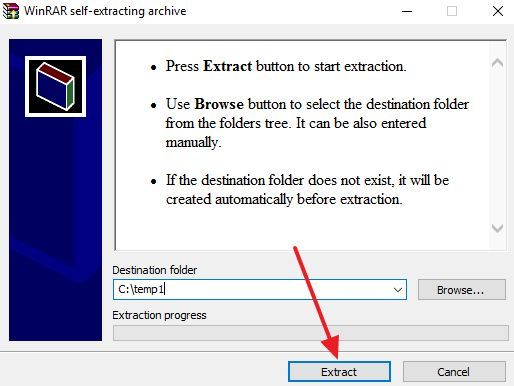
Шаг № 2. Загрузите компьютер в безопасном режиме.
В принципе программа работает и в обычном режиме, но разработчик рекомендует выполнять полное удаление драйверов только из безопасного режима, для того чтобы избежать дополнительных проблем. Поэтому перезагрузите компьютер и войдите в безопасный режим.
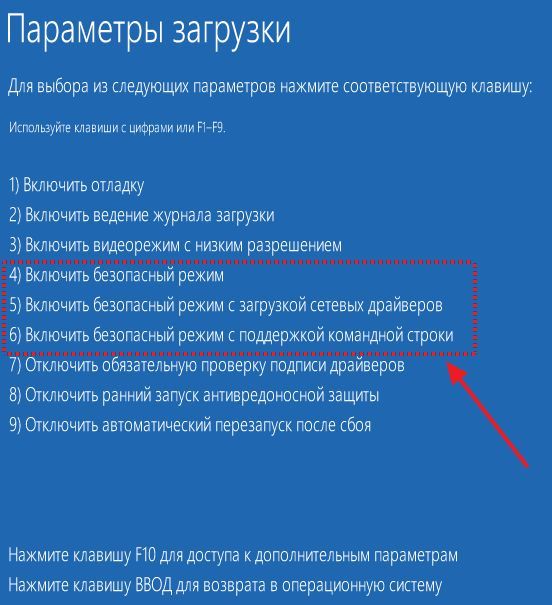
О том, как войти в безопасный режим можно прочитать в предыдущих статьях: вход в безопасный режим на Windows 10 и Windows 7.
Шаг № 3. Удалите драйверы с помощью Display Driver Uninstaller.
После загрузки в безопасном режиме можно приступать к удалению драйверов. Для этого нужно запустить программу Display Driver Uninstaller, которую вы распаковали ранее. После запуска нужно выбрать видеокарту, драйверы которой вы хотите полностью удалить из системы.
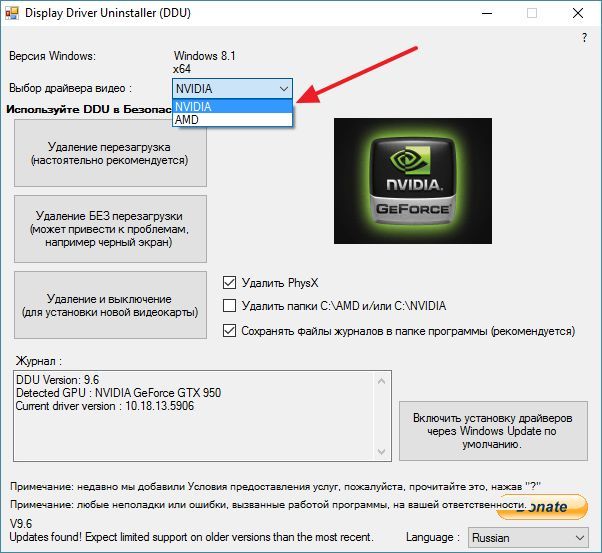
После этого нужно нажать на кнопку для удаления драйверов. Для этого в программе доступны три кнопки:
- Удаление и перезагрузка;
- Удаление без перезагрузки;
- Удаление и выключение;
Если вам нужно только удалить старые драйверы, то вам подойдет первый вариант – «Удаление и перезагрузка», если же после удаления драйверов вы хотите установить новую видеокарту, то подойдет последний вариант «Удаление и выключение»,
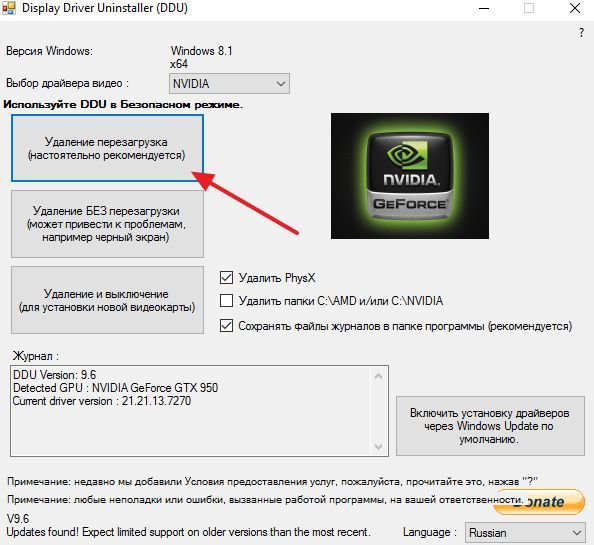
Нужно отметить несколько моментов, которые касаются работы программы Display Driver Uninstaller:
- Удаление драйверов происходит сразу после нажатия на одну из кнопок «Удалить». Никаких дополнительных предупреждений не появляется.
- Дополнительно программа отключает загрузку драйверов при помощи сервиса Windows Update. Если нужно включить эту функцию, то для этого в программе есть специальная кнопка.
- Программа поддерживает более десятка различных языков. Для смены языка в правом нижнем углу есть специальное выпадающее меню.







